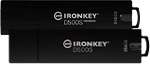Los dispositivos flash USB han existido durante mucho tiempo, pero saber cómo usar uno de manera segura y adecuada es importante para mantener tanto su dispositivo flash como su computadora a salvo de daños. En general, el almacenamiento USB funciona de manera similar en todas las plataformas, pero si es un usuario de Windows usando computadoras Mac de Apple por primera vez, puede encontrar algunas diferencias que pueden parecerle desconocidas. Kingston ofrece una amplia gama de dispositivos flash USB que son compatibles con computadoras Mac junto con una guía útil sobre cómo usar sus dispositivos flash de forma segura y correcta para un rendimiento constante y confiable.
Una vez que inserte la unidad flash por primera vez, su Mac debe instalar automáticamente el software del controlador necesario y debe aparecer un icono del dispositivo flash USB en la pantalla de su Mac. Si el ícono no aparece, verifique que su Mac esté configurada para mostrar unidades externas en el escritorio. Puede hacerlo haciendo clic en Finder, Preferencias y luego General para asegurarse de que esté seleccionada la casilla junto a Discos externos. Otra forma de acceder a su dispositivo flash es ir al Finder y hacer clic en el icono del dispositivo flash en la barra lateral de la izquierda. Si aún no aparece, intente desconectarlo y volver a conectarlo, o use un puerto USB diferente de la computadora.
Después de conectar su dispositivo flash USB a su computadora, estará listo para usarlo de la misma manera que usa cualquier otra carpeta de su computadora. Copie los archivos en el dispositivo flash arrastrándolos y soltándolos. Las copias del archivo se guardarán en ambas ubicaciones. Para seleccionar más de un archivo a la vez, resalte todos los archivos que desea seleccionar con el cursor y arrástrelos y suéltelos en el dispositivo flash. Puede eliminar un archivo arrastrándolo a la Papelera, luego haga clic y mantenga presionado el ícono de la Papelera eligiendo "vaciar la papelera" para eliminar completamente el archivo.
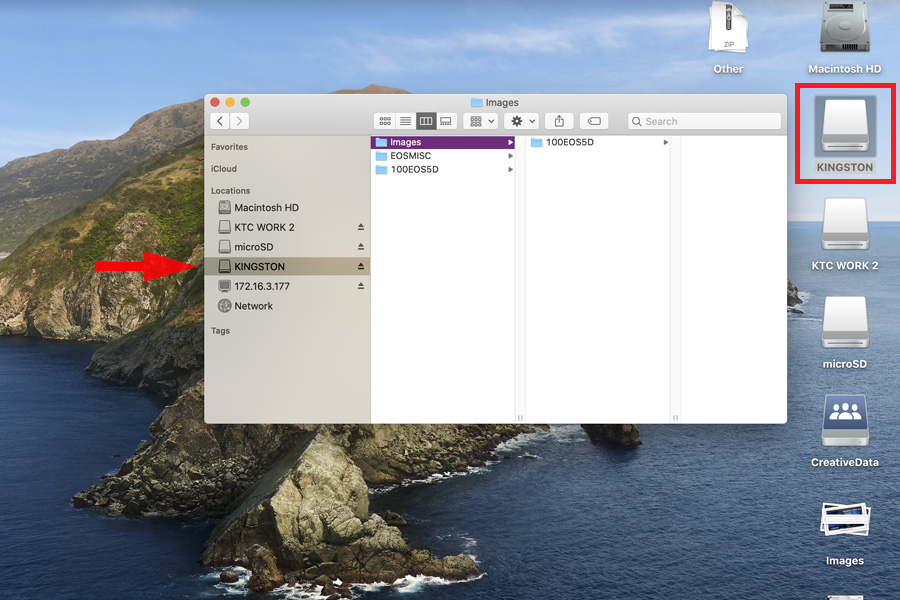
Cuando termine de usar su dispositivo Flash USB, debe expulsar el dispositivo de manera segura antes de desconectarlo. Puede hacer esto haciendo clic en el icono del dispositivo flash USB en el escritorio y seleccionando Expulsar en el menú del archivo. Otra forma de hacerlo es abriendo Finder y haciendo clic en la flecha que apunta hacia arriba para expulsar su dispositivo flash, o simplemente puede arrastrar el icono desde el escritorio a la Papelera. Una vez expulsado el dispositivo, puede extraer el dispositivo flash con seguridad y guardarlo para usarlo en el futuro.
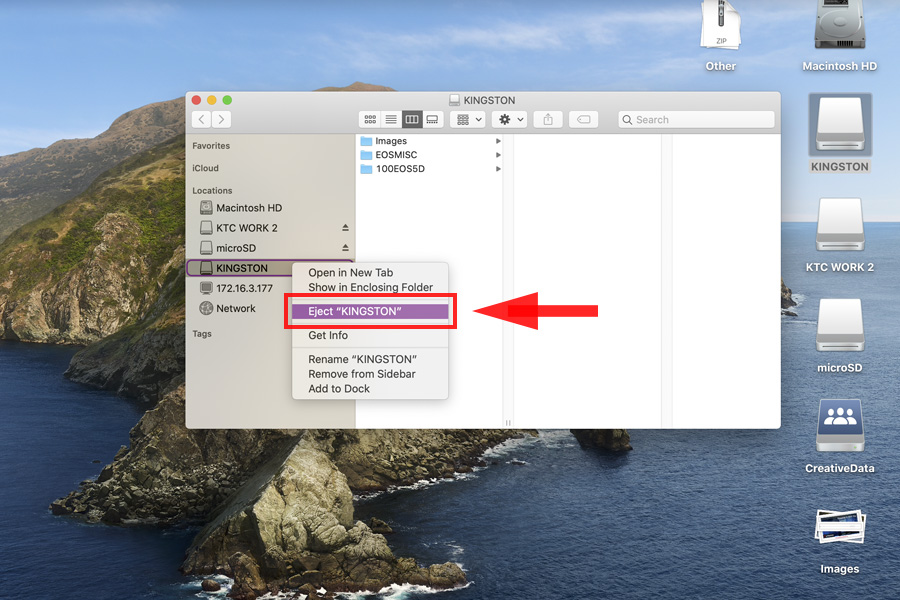
#KingstonIsWithYou